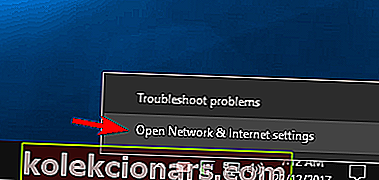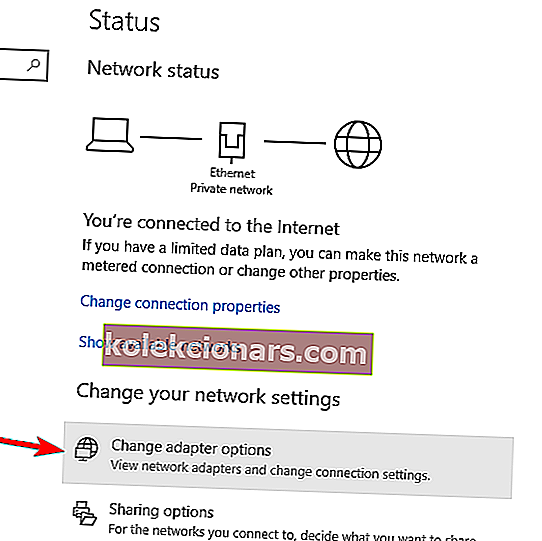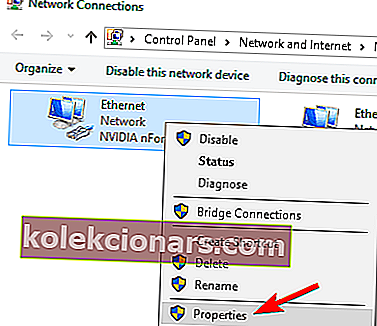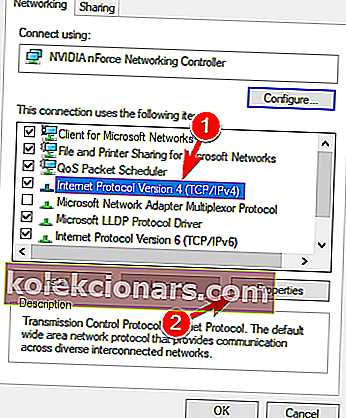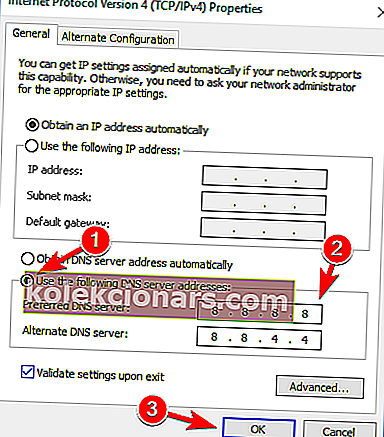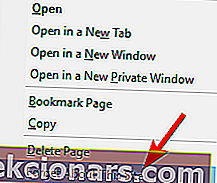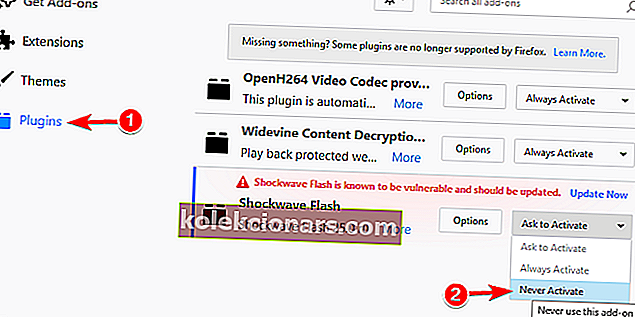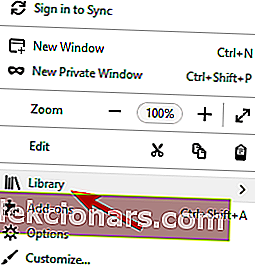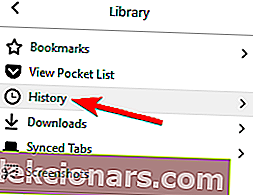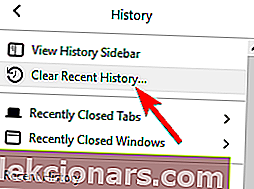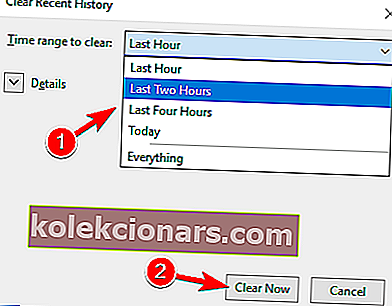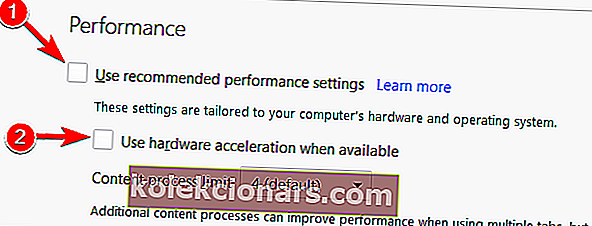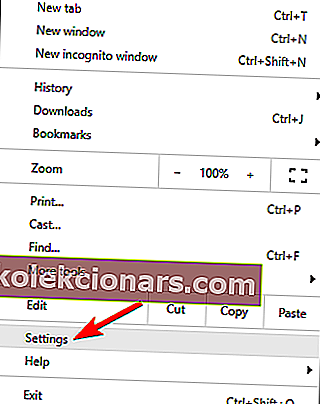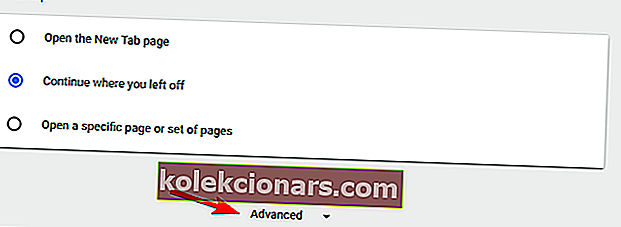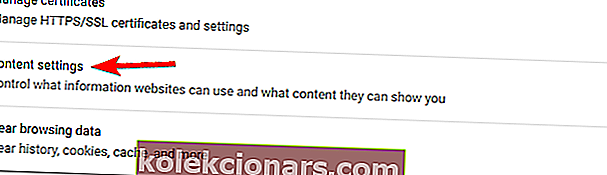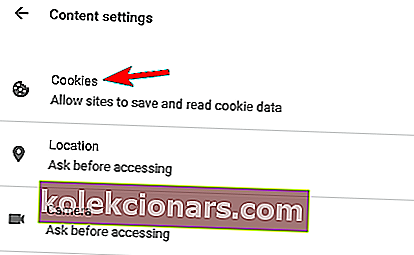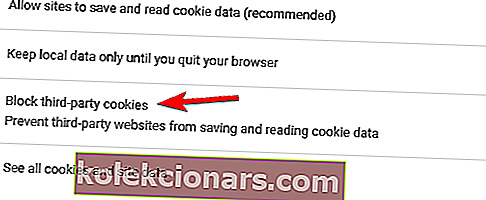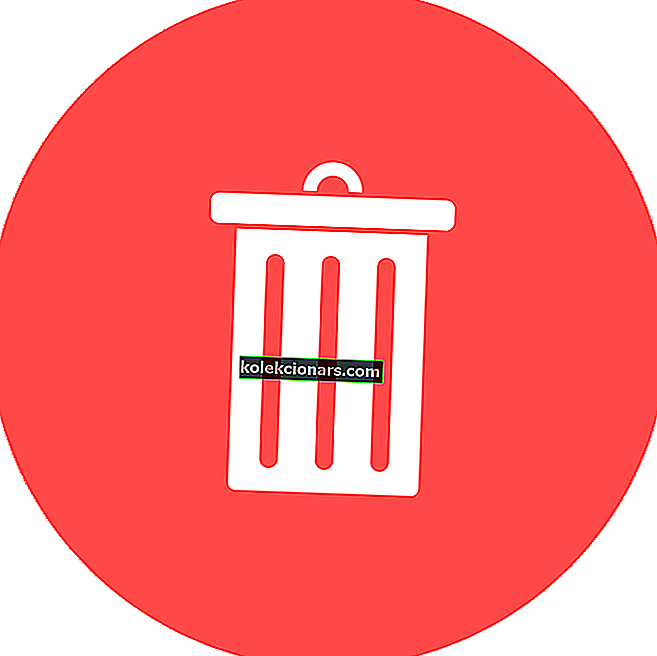- YouTube'is on igakuiselt üle 2 miljardi aktiivse kasutaja ja iga päev tarbitakse tohutult sisu. Ärge laske veateatel takistada teid sama tegemast.
- Kui video laaditi hiljuti üles, ei pruugi seda olla võimalik kõigis andmekeskustes kopeerida. Proovige hiljem uuesti. Kui ei, siis peate oma brauseris probleemi lahendama, järgides siin olevaid juhiseid.
- Erinevate tarkvarasoovituste, näpunäidete ja õpetuste kohta selle maksimaalse kasutamise kohta vaadake saidi YouTube'i jaotist.
- Rakendusi on kõikjal. Kui teil tekib probleeme, on meil selleks just veebirakenduste tõrkeotsingu keskus. Klõpsake linki ja uurige, mida saate nende parandamiseks teha.

Enamik meist külastab YouTube'i igapäevaselt, kuid mõned kasutajad on teatanud veateatest, mis ütleb, et ilmnes viga, proovige hiljem uuesti .
See viga takistab videote vaatamist, kuid teie õnneks näitame teile täna, kuidas seda viga Windows 10-s parandada.
YouTube'i vigade kategooriad
Ilmnes viga. Proovige hiljem uuesti sõnum, mis takistab teil YouTube'i videote vaatamist. Rääkides YouTube'i probleemidest, teatasid kasutajad järgmistest probleemidest:
- YouTube Otsimisel ilmnes viga - kasutajad teatasid sellest veast YouTube'is videote otsimisel. Tõenäoliselt on see tõrge, mille saate lahendada brauseri taaskäivitamisega.
- YouTube Selle toimingu tegemisel ilmnes viga - see on vaid selle probleemi variatsioon ja saate selle lahendada ühe meie lahenduse abil.
- YouTube'i vaatamisel ilmnes viga - kasutajate sõnul ilmneb see viga tavaliselt YouTube'i videote vaatamisel. Kuid võite selle siiski parandada vahemälu tühjendamise või video kvaliteedi muutmisega.
- Ilmnes viga YouTube Firefox, Chrome, Edge, Internet Explorer, Opera - see viga võib ilmneda igas veebibrauseris ja kui sellega kokku puutute, proovige kindlasti ühte meie lahendustest.
- Ilmnes viga YouTube Flash Player - mõnikord võib selle probleemi põhjustada Flash Player ja selle parandamiseks peate Flashi oma arvutist desinstallima.
- YouTube'i videoid ei esitata - YouTube'i videote esitamata jätmisel on palju põhjuseid. Kui teil on selline probleem, soovitame teil proovida mõnda meie lahendust.
Mida teha, kui YouTube'is ilmnes viga
Siin on parimad meetodid YouTube'i vigade parandamiseks:
- Muutke oma DNS-i
- Kasuta suvandit Selle saidi unustamine
- Keela Shockwave Flash
- Tühjendage küpsised ja vahemälu ning värskendage pistikprogramme
- Keela riistvarakiirendus
- Uuendage oma helidraivereid
- Ühendage kõrvaklapid või kõlarid arvutiga
- Desinstallige / parandage Bitdefender
- Lülituge teisele brauserile
- Muutke oma videote kvaliteeti
- Veenduge, et küpsised oleksid lubatud
- Installige oma brauser uuesti
Allpool loetleme samm-sammult lahendused.
1. lahendus - muutke oma DNS-i
- Paremklõpsake käsku võrguikoonil ja valige menüüst Ava võrgu ja Interneti seaded .
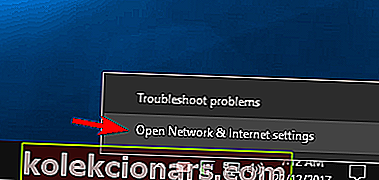
- Nüüd klõpsake nuppu Muuda adapteri suvandeid .
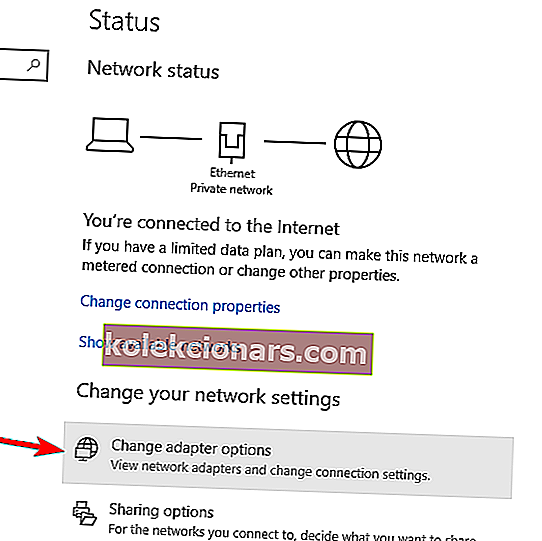
- Nüüd ilmub uus aken. Leidke oma võrguühendus ja paremklõpsake sellel. Valige menüüst Atribuudid .
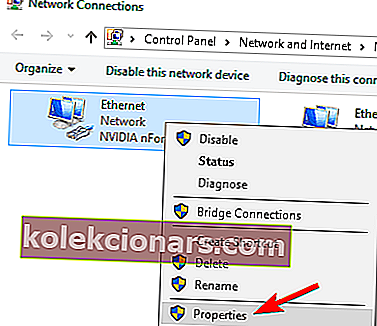
- Valige loendist Interneti-protokolli versioon 4 (TCP / IPv4) ja klõpsake nuppu Atribuudid .
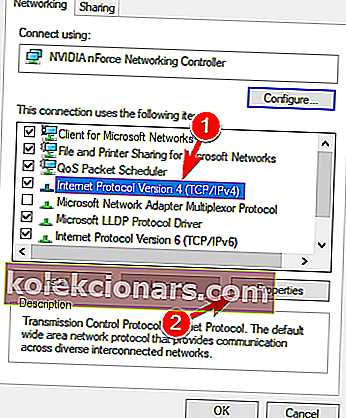
- Märkige ruut Kasuta järgmisi DNS-serveri aadresse ja määrake Eelistatud DNS-server väärtuseks 8.8.8.8 ja Alternatiivne DNS-server väärtuseks 8.8.4.4 . Muudatuste salvestamiseks klõpsake nuppu OK .
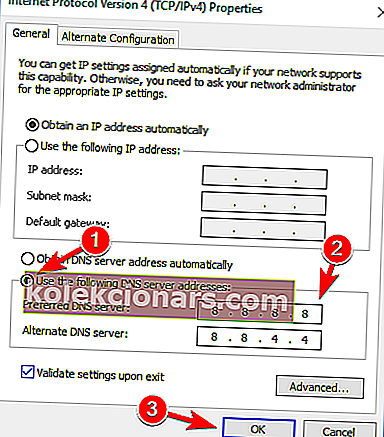
Kui teil tekib sageli viga, proovige hiljem YouTube'i videote vaatamise ajal uuesti sõnumit, probleem võib olla teie DNS-is.
Vaikimisi kasutab teie arvuti teie Interneti-teenuse pakkuja DNS-i, kuid mõnikord võib teil sellega probleeme olla. Saate oma DNS-i muuta, tehes ülaltoodud samme.
Pärast seda kontrollige, kas probleem on lahendatud. Nende seadete muutmisega sunnite Interneti-ühenduse vaikeseade asemel kasutama Google'i DNS-i.
Vähesed kasutajad teatasid, et see lahendus töötas nende jaoks, nii et proovige seda julgelt. Kui Google'i DNS ei tööta teie jaoks, muutke lihtsalt seaded vaikeväärtusteks ja naasete oma vaikimisi DNS-i juurde
Veel parem idee on VPN alla laadida ja installida . Selle lisakasu on see, et saate Youtube'ist mööda hiilida erinevatest geograafilistest piirangutest. Teiseks suurendate seda tehes oma turvalisust ja privaatsust.
Soovitame installida PIA - privaatne Interneti-ühendus. See pakub paremat ühenduse kiirust kui enamik teenuseid ja tippservereid erinevates kohtades üle maailma.
Laadige siit alla privaatse Interneti-juurdepääsu VPN
Kui olete huvitatud DNS-i muutmisest PIA-st, toimige järgmiselt.
- Katkestage ühendus VPN-iga ja avage rakendus
- Valige kolm horisontaalset punkti ja klõpsake nuppu Seaded

- Minge vahekaardile Võrk
- Siit saate valida DNS-nimeserverid, mida soovite kasutada. Soovitatav variant on kasutada PIA DNS-i.
- Looge uuesti ühendus VPN-iga ja laadige Youtube uuesti sisse.
Kui laadimisaeg on aeglane, vahetage PIA-d riigilt. Valige üks, mis on teie lähedal.
2. lahendus - kasutage suvandit Selle saidi unustamine
- Avage Firefox ja avage sirvimisajalugu. Sirvimisajaloo saate avada, vajutades klaviatuuril Ctrl + H.
- Nüüd otsige sirvimisajaloost ja leidke mõni YouTube'i link.
- Paremklõpsake seda ja valige Unusta see sait .
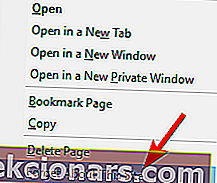
- Taaskäivitage Firefox ja proovige mängida mõnda YouTube'i videot.
Selle saidi unustamine on kasulik Firefoxi funktsioon, mis võimaldab teil teatud veebisaidi jaoks küpsiseid, salvestatud paroole ja vahemälufaile eemaldada. Selle kasutamiseks tehke ülaltoodud toiminguid.
See on lihtne nipp, mis võib aidata teil ilmnenud viga. Proovige hiljem uuesti viga, nii et proovige seda julgelt.
3. lahendus - keelake Shockwave Flash
- Avage Firefox ja tippige aadressiribale järgmine:
- umbes: lisad
- Minge jaotisse Pluginad ja leidke Shockwave Flash . Valige rippmenüüst Mitte kunagi aktiveerida .
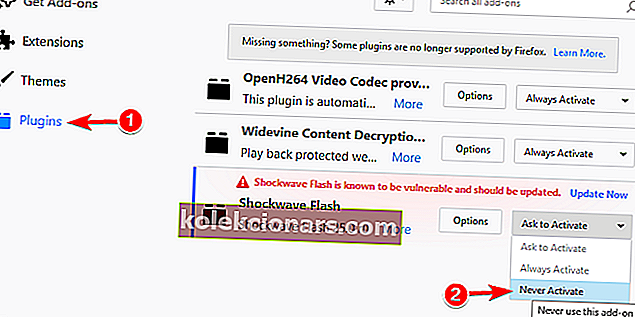
Mõnikord võib Shockwave Flash põhjustada tõrke. Proovige hiljem YouTube'i videote vaatamise ajal uuesti ilmuda, nii et veenduge, et see oleks keelatud.
Shockwave Flashi keelamiseks Firefoxis järgige ülaltoodud juhiseid.
Kui te ei kasuta Firefoxi, siis keelake Shockwave Flash brauseris, mida praegu kasutate.
Shockwave Flashi keelamise protsess on kõigi tänapäevaste brauserite jaoks sarnane.
4. lahendus - tühjendage küpsised ja vahemälu ning värskendage pistikprogramme
- Klõpsake paremas ülanurgas menüünuppu ja valige Teek .
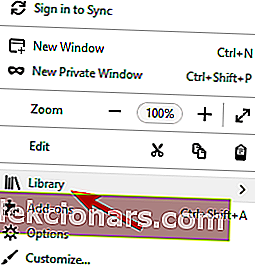
- Järgmisena klõpsake nuppu Ajalugu .
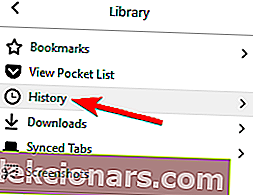
- Nüüd klõpsake käsku Kustuta lähiajalugu .
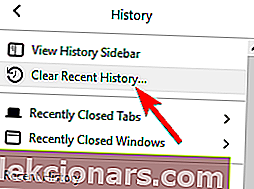
- Valige, millist tüüpi andmeid soovite eemaldada. Meie puhul oleme valinud vahemälu ja küpsised, kuid soovi korral saate valida muud tüüpi andmeid. Valige soovitud ajavahemik ja klõpsake nuppu Kustuta kohe .
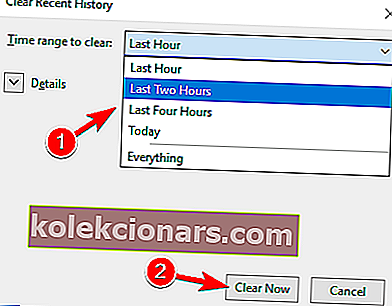
- Kui küpsised ja vahemälu kustutatakse, taaskäivitage Firefox.
Ilmnenud vea parandamiseks proovige hiljem uuesti viga, võiksite kustutada küpsised ja vahemälu. Selleks tehke Firefoxis ülaltoodud juhiseid.
Kuigi oleme teile näidanud, kuidas Firefoxis vahemälu ja küpsiseid kustutada, kehtivad sarnased toimingud ka teiste kaasaegsete brauserite puhul.
Kui kasutate mõnda brauseri pistikprogrammi, eriti Shockwave Flashi, võiksite võimalike vastuoluprobleemide lahendamiseks need värskendada uusimale versioonile.
Tehke oma ülesanne palju lihtsamaks, installides vahemälu ja küpsiste jaoks teie jaoks tööriista!
5. lahendus - keelake brauseris riistvarakiirendus ja proovige video eraldusvõimet muuta
- Käivitage Firefox ja minge valikutesse .
- Kui avaneb vahekaart Valikud , kerige alla jaotiseni Toimivus .
- Tühjendage märkeruudud Kasuta soovitatud jõudluse sätteid ja Kasuta riistvarakiirendust, kui see on saadaval .
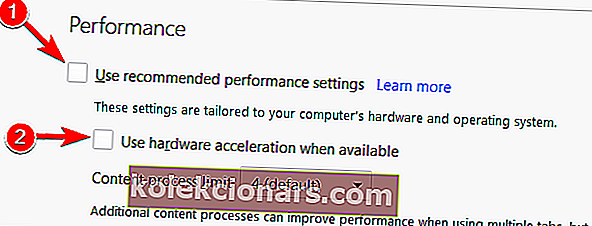
- Taaskäivitage Firefox ja proovige mängida mõnda YouTube'i videot.
Mõned kasutajad on teatanud, et riistvarakiirendus võib YouTube'is probleeme tekitada, nii et ülaltoodud juhised näitavad, kuidas selle Firefoxis keelata.
Kui kasutate mõnda muud brauserit, peaksite teadma, et saate riistvara kiirendamise sarnaselt keelata ka mis tahes muus brauseris.
Riistvara kiirendamine võib põhjustada erinevaid probleeme, kuid pärast selle keelamist tuleks YouTube'i videote probleemid lahendada.
Lahendus 6. Värskendage oma helidraivereid
Mõned kasutajad väidavad, et pärast helidraiverite värskendamist on probleem nende jaoks lahendatud, seega võiksite proovida leida oma helikaardi uusimad helidraiverid.
Külastage lihtsalt oma emaplaadi või helikaardi tootja veebisaiti ja proovige alla laadida uusimad või Windows 10 draiverid. Draiverite värskendamiseks saate vaadata meie juhendit.
Draiverite käsitsi värskendamine on väga tüütu, seetõttu soovitame sellel kolmanda osapoole tööriistal (100% turvaline ja meie poolt testitud) kõigi aegunud draiverite arvutisse automaatne allalaadimine.
Seega hoiate ära failide kadumise ja isegi arvuti püsiva kahjustamise.
Lahendus 7. Ühendage kõrvaklapid või kõlarid arvutiga
See kõlab ebatavalise lahendusena, kuid kasutajad on teatanud, et YouTube'i videote esitamise ajal kõrvaklappide või kõlarite ühendamine helipistikuga lahendab selle probleemi.
Nii et kui kasutate sisseehitatud kõlareid, proovige selle probleemi lahendamiseks ühendada kõrvaklapid või kõlarid.
Tavaliselt on tegumiriba helitugevuse juhtimise ikoonil punane rist ja kui märkate seda, ühendage lihtsalt kõlarid või kõrvaklapid ja proovige uuesti YouTube'i videoid esitada.
Helitugevuse reguleerimine ei tööta? Vaadake neid kiireid näpunäiteid probleemi lahendamiseks!
Lahendus 8. Desinstallige / parandage Bitdefender
Mõnede kasutajate arvates näib, et Bitdefender võib põhjustada ka selle YouTube'i vea ja selle parandamiseks peate Bitdefenderi eemaldama või parandama.
On teatatud, et Bitdefenderi parandamine lahendab YouTube'i probleemi, kuid kui Bitdefenderi parandamine teie jaoks ei toimi, võiksite selle desinstallida.
Mitmed kasutajad teatasid, et lahendasid probleemi lihtsalt Bitdefenderi uusimale versioonile värskendades , nii et proovige seda kindlasti.
Kui te ei kasuta Bitdefenderit, proovige selle probleemi lahendamiseks viirusetõrjetarkvara keelata või ajutiselt desinstallida.
Mõnikord võib probleemi lahendada teisele viirusetõrjevahendile üleminek ja kui otsite uut viirusetõrjet, proovige kindlasti Panda või Bullguard Antivirus.
Lahendus 9. - lülituge teisele brauserile
Kui miski muu ei toimi ja see viga püsib, võiksite proovida vahetada mõnda muud brauserit.
Kasutajad on teatanud, et seda probleemi pole kõigis brauserites, nii et võib-olla saate oma uue brauseri uuele versioonile üle minna.
Teie elu muutub paremaks nende täiuslike brauserite abil, et videoid ilma puhverdamiseta vaadata!
10. lahendus - muutke oma videote kvaliteeti
Ilmnes viga. Proovige hiljem uuesti veateade, mis takistab teil YouTube'i videote vaatamist, kuid kasutajad leidsid meie kiire ja lihtsa lahenduse.
Kasutajate sõnul saate selle probleemi lahendada, lihtsalt muutes video videokvaliteeti.
Videokvaliteedi muutmiseks peate lihtsalt klõpsama video paremas alanurgas ikooni Gear ja valima muu kvaliteedi.
Pidage meeles, et see on vaid lahendus, nii et peate seda kordama iga YouTube'i video puhul, mida proovite vaadata.
Lahendus 11. Veenduge, et küpsised oleksid lubatud
Teine tõrke põhjus . Palun proovige hiljem uuesti. Viga võib olla küpsised keelatud. YouTube tugineb küpsistele ja kui need on keelatud, võite selle veaga kokku puutuda.
Probleemi lahendamiseks peate oma brauseris lubama küpsised, tehes järgmist.
- Avage brauser, klõpsake menüü ikooni üleval paremas nurgas ja valige Seaded menüüst.
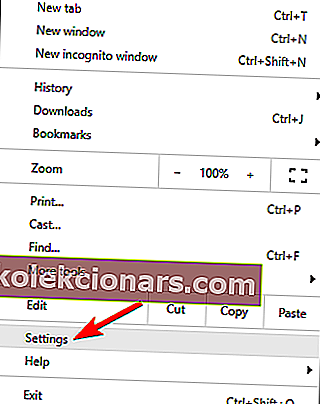
- Kerige lõpuni alla ja klõpsake nuppu Täpsem .
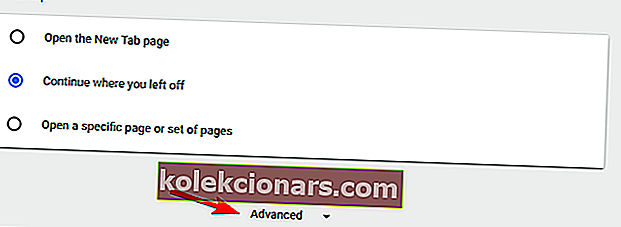
- Aastal Privaatsus ja turvalisus lõik klõpsa Sisu seaded .
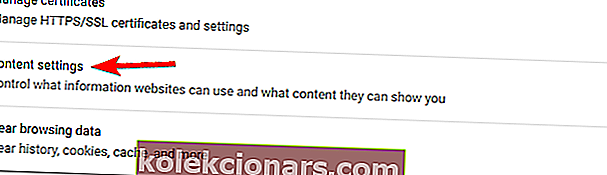
- Liikuge jaotisse Küpsised .
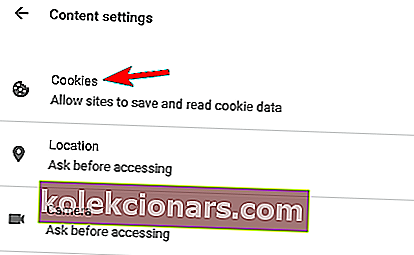
- Leidke blokeeri kolmanda osapoole küpsiste seade ja veenduge, et see oleks välja lülitatud.
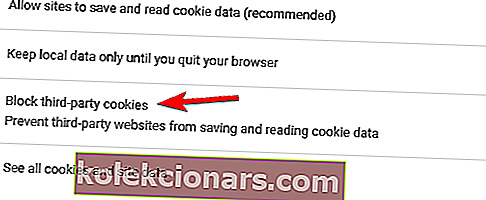
Pärast kolmanda osapoole küpsiste blokeerimise keelamist peaks YouTube uuesti tööle hakkama. Näitasime teile, kuidas see funktsioon Google Chrome'is keelata ja protsess on sarnane ka teistes veebibrauserites
Lahendus 12. Installige oma brauser uuesti
Kui teile ilmnes viga, proovige hiljem YouTube'i videote vaatamise ajal uuesti tõrketeadet, proovige oma veebibrauserit uuesti installida.
Kasutajad teatasid sellest probleemist Firefoxis, kuid pärast selle uuesti installimist oli probleem täielikult lahendatud.
See lahendus kehtib ka teiste veebibrauserite kohta, näiteks Chrome või Opera, ja kui teil on seda probleemi, installige oma brauser uuesti ja kontrollige, kas see aitab.
Pidage meeles, et brauseri desinstallimine eemaldab teie küpsised, ajaloo ja salvestatud paroolid, seega võiksite need enne uuesti installimist eksportida.
Nüüd on võimalus installida UR-brauser, et YouTube'i probleemid lõplikult kõrvaldada! Lugege meie arvustust veendumaks!
Ilmnes viga. Proovige hiljem uuesti viga, mis takistab teil YouTube'i videote vaatamist, kuid peaksite saama selle tüütu probleemi lahendada ühe meie lahenduse abil.
KKK: Lisateave Youtube'i taasesitusvea kohta
- Miks ütleb minu YouTube pidevalt viga?
Tõenäoliselt on see seotud teie brauseriga. Kontrollige veel kord kõiki laiendusi ja tühjendage vahemälu. Seejärel proovige uuesti. Praeguse probleemiga välistamiseks vahetage brauserit.
- Miks kuvatakse YouTube'is taasesitusviga?
Tõenäoliselt on teie Interneti-ühendus halb ja see takistab YouTube'il video õigesti voogesitada. Kontrollige oma Wifi-signaali, käivitage Interneti-kiiruse test ja tühjendage vahemälu.
- Kuidas teatada taasesitusveast YouTube'is?
Kerige lehel, kus viga ilmnes, kõige lõpus ja klõpsake linki Saada tagasisidet. Täitke probleemi kirjeldav näidatud vorm.
Toimetaja märkus : see postitus avaldati algselt 2016. aasta veebruaris ja seda on värskuse, täpsuse ja igakülgsuse huvides hiljem täielikult uuendatud ja värskendatud 2020. aasta mais.